IPhone ou iPad : Écran semble trop grand ou trop zoomé

Résoudre un problème où l

Les trucs et astuces Apple Watch sont tous ceux qui utilisent la toute-puissante smartwatch. Que vous soyez un nouvel utilisateur d'Apple Watch ou un utilisateur régulier, vous devez connaître toutes ses fonctionnalités et paramètres afin de pouvoir l'utiliser au maximum. La publication comprend plusieurs fonctionnalités disponibles sur Apple Watch et souvent ignorées ou méconnues.
Dans cet article, nous aimerions discuter de toutes les fonctionnalités importantes incluses dans le portable. Il inclura comment la montre peut vous aider à rester en bonne santé et à faire en sorte que les services d'urgence vous détectent en cas de problème.
Trucs et astuces Apple Watch :
Commençons par les fonctionnalités Apple cachées et avançons avec les paramètres que vous avez peut-être oubliés.
1. Profitez de la musique : si vous êtes abonné à Apple Music, vous pouvez la lire sur votre Apple Watch. Vous pouvez également écouter de la musique sur votre Apple Watch avec ces applications musicales . Que vous souhaitiez changer de piste, rejouer ou mélanger, faites-le directement depuis votre Apple Watch. Cela facilite la lecture audio sur Apple Watch, que ce soit un podcast, des chansons ou un livre audio, profitez-en à tout moment.
2. Fitness tracker : créez des entraînements personnalisés sur votre Apple Watch. Vous pouvez l'utiliser pour la randonnée, la course, le cyclisme, le yoga et d'autres programmes d'exercice. Suivez votre forme physique avec l'application d'entraînement, qui comprend un certain nombre d'activités permettant de suivre les exercices pour votre dossier. Fixez-vous des objectifs et recevez une notification pour eux et analysez-les plus tard pour vérifier vos progrès. En plus des cycles d'entraînement, vous pouvez également définir le suivi des calories brûlées pendant l'entraînement.
3. Retrouver l'Apple Watch perdue : Perdez-vous toujours vos effets personnels dans votre environnement ? Utilisez cette fonctionnalité, elle vous aidera à localiser instantanément votre Apple Watch perdue. Il peut également être marqué comme perdu si vous l'avez laissé quelque part avec un message contenant vos coordonnées. Apprenez-en plus sur la façon de retrouver une montre perdue avec votre iPhone et gardez cette astuce Apple Watch à l'esprit lorsque vous devez localiser votre appareil.
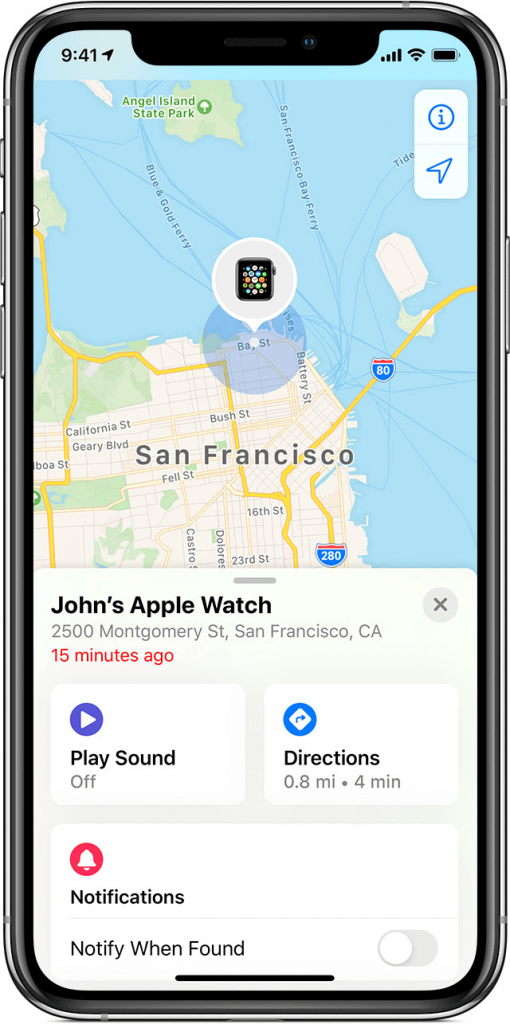
4. Moniteur de fréquence cardiaque : Le suivi de la santé s'est amélioré grâce au contrôle de la fréquence cardiaque. Surveillez la fréquence cardiaque au fur et à mesure de vos activités quotidiennes. Vous pouvez activer le suivi dans l'application Heart Rate sur l'Apple Watch pour afficher votre fréquence cardiaque actuelle.
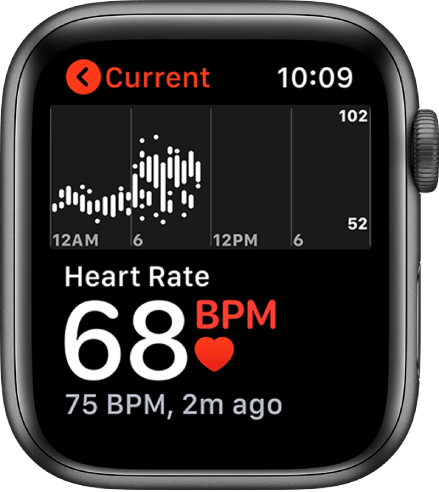
5. Suivi du sommeil : il peut être utilisé pour régler une alarme avec l'heure d'aller au lit. Allez à Horloge, puis réglez l'heure du coucher et l'heure du sommeil sera détectée. Modifiez les paramètres pour garder une trace de votre sommeil. Définissez un programme pour les jours où vous souhaitez que l'alarme se réveille à partir des paramètres. Cette fonctionnalité Apple Watch peut vous aider beaucoup à reconnaître votre rythme de sommeil.
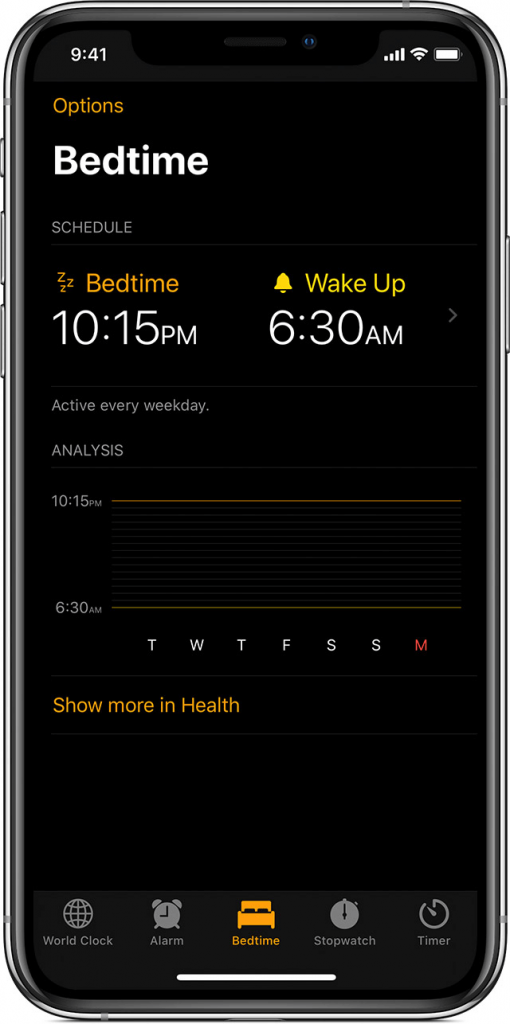
6. Trim notification : gérez les notifications en les sélectionnant dans la liste des notifications iPhone. Sinon, il vous montre toutes les notifications sur votre Apple Watch. Les notifications apparaissant toutes les deux minutes peuvent être gênantes et, par conséquent, vous pouvez modifier cela à partir des paramètres. Une notification pour une application spécifique apparaîtra sur iPhone ou Apple Watch. Cela peut être modifié dans l'application Watch sur votre iPhone, dans la section "Miroir des alertes de l'iPhone", choisissez uniquement les applications que vous souhaitez être averties sur l'Apple Watch.
7. Activer la détection des chutes : en cas d'urgence, votre Apple Watch peut vous être très utile. La dernière fonctionnalité comprend une détection de chute brutale au toucher, et elle est également capable d'alarmer le passant. Dans d'autres cas, il enverra un message SOS pour une aide médicale avec votre emplacement en direct. Cela aidera les gens à obtenir les soins nécessaires à temps et contribuera à sauver des vies. À d'autres moments, lorsque vous allez bien, vous pouvez sélectionner le message « Je vais bien » qui arrêtera les alertes d'urgence.
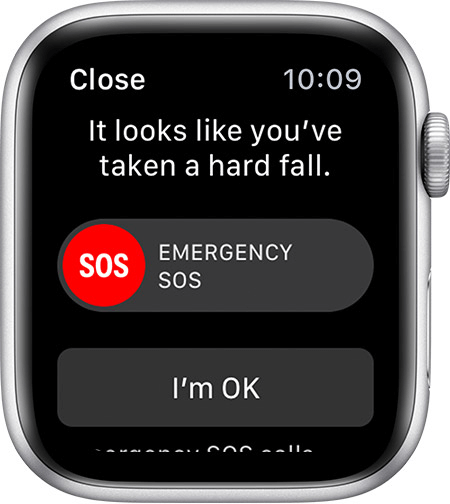
8. Déverrouiller Mac depuis Apple Watch : plus besoin de saisir le mot de passe sur votre Mac, vous pouvez le déverrouiller directement depuis votre Apple Watch. Cette fonctionnalité fonctionne avec tous les macOS Sierra 10.12 ou versions ultérieures. Pour pouvoir utiliser cette technique, vous devez être connecté depuis le même compte Cloud sur les deux appareils. Maintenant sur votre Mac, accédez à Préférences Système> Sécurité et confidentialité> onglet Général, définissez ici l'Apple Watch comme appareil pour déverrouiller Mac. N'oubliez pas de définir l'authentification à deux facteurs sur Mac pour qu'elle soit sécurisée.
9. Suivi des règles actives : déplacez - vous sans avoir à vous souvenir de la date de vos règles. Cette caractéristique est un autre ajout aux soins de santé en ce qui concerne les besoins des femmes. Vous n'êtes pas obligé d'obtenir une application uniquement pour suivre votre cycle menstruel ; cela peut être fait sur le intégré. Tout ce que vous avez à faire est de le régler pour votre usage et vous recevrez des messages d'avertissement avant votre cycle. Il s'agit d'une autre des fonctionnalités cachées de l'Apple Watch, qui fournira des informations utiles aux femmes qui utilisent le portable.
10. Concentrez-vous sur votre respiration : le dernier développement de l'Apple Watch vous aide à reprendre votre souffle avec le petit exercice pour vous détendre. Dans le mode de vie d'aujourd'hui, vous continuez à faire les cent pas entre les tâches ménagères et votre travail, puis vous devez utiliser cette application Apple Watch Breathe. Réservez quelques minutes dans vos tâches quotidiennes pour vous concentrer sur votre respiration et vous détendre. Choisissez entre une minute et 5 minutes de la séance de respiration pour confirmer que vous prenez soin de votre santé. C'est l'une des fonctionnalités les moins connues, qui vous aidera très certainement à tirer le meilleur parti de l'Apple Watch. Lisez aussi : Des applications pour vous aider à vous détendre et à vous déstresser.
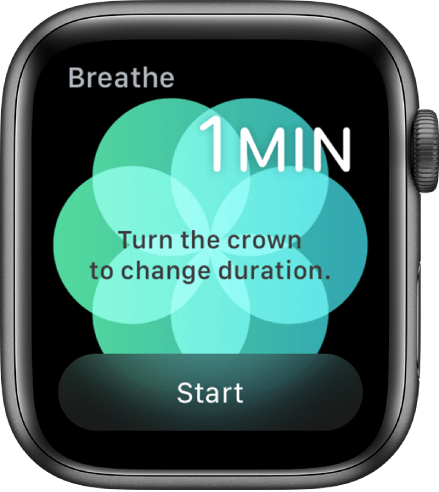
11. Partagez votre activité avec d'autres utilisateurs : tout entraînement surveillé ou partagé avec d'autres peut être une excellente motivation pour se lever pour une course quotidienne ou une routine d'exercice. Partagez la progression de votre activité avec vos amis à l'aide de l'Apple Watch. Commencez à partager l'activité avec d'autres en ajoutant des amis à votre page de partage d'activité. Comme ils acceptent votre demande, vos activités quotidiennes seront partagées avec eux. Vous pouvez être plus performant en défiant vos amis d'accomplir des tâches. De cette façon, vous pouvez tirer le meilleur parti de votre Apple Watch en restant connecté aux autres utilisateurs.
12. Les personnages animés parlent le temps : Vous voulez égayer l'ambiance, mettez les différents personnages de dessins animés pour vous dire l'heure dans leurs voix. Sélectionnez-en un dans la galerie des cadrans de la montre. Assurez-vous d'activer le Tap pour parler sous Sons et haptique. Choisissez parmi des options telles que Mickey Mouse, Minnie Mouse, les personnages de Toy Story et profitez de l'une des fonctionnalités cachées de l'Apple Watch.
Résumer:
Que vous utilisiez Apple Watch pour augmenter l'expérience pendant l'exécution ou pour garder la santé sous contrôle. Ces changements dans l'Apple Watch vous permettront de l'utiliser dans différentes phases. Que ce soit pour les loisirs lorsque vous voulez jouer de la musique ou pendant que vous vous entraînez. Même si vous souhaitez revenir aux paramètres par défaut, découvrez comment réinitialiser Apple Watch .
Nous aimons vous entendre
Veuillez nous faire part de votre point de vue sur cet article sur les trucs et astuces Apple Watch dans la section commentaires ci-dessous. Laissez vos points de vue et vos questions dans la section commentaires ci-dessous, nous serions ravis de vous revenir avec une solution. Nous publions régulièrement des trucs et astuces ainsi que des solutions aux problèmes courants liés à la technologie. Abonnez-vous à notre newsletter pour recevoir des mises à jour régulières sur le monde de la technologie. Suivez-nous sur Facebook , Twitter , LinkedIn et YouTube et partagez nos articles.
Résoudre un problème où l
Apprenez à accéder à la carte SIM sur l’iPad Apple avec ce tutoriel.
Dans cet article, nous abordons comment résoudre un problème où la navigation sur carte et les fonctions GPS ne fonctionnent pas correctement sur l\
Découvrez les étapes simples pour rechercher et vider la corbeille sur votre iPhone, incluant les applications Photos, Mail et plus.
Impossible d
Découvrez comment avoir deux comptes Snapchat sur un seul iPhone grâce à ces méthodes fiables et faciles à suivre.
Découvrez les solutions pour résoudre le problème des notifications en double sur l
Êtes-vous perdu parmi les icônes de l\
Votre iPhone affiche-t-il cette fenêtre contextuelle : « Votre SIM a envoyé un message texte », ne vous inquiétez pas, lisez cet article et débarrassez-vous-en.
Découvrez comment supprimer les suggestions d






